ホームページ >システムチュートリアル >Windowsシリーズ >Win10オペレーティングシステムのインターフェースキーの組み合わせを切り替えるにはどうすればよいですか?
Win10オペレーティングシステムのインターフェースキーの組み合わせを切り替えるにはどうすればよいですか?
- 王林転載
- 2024-01-03 09:24:012036ブラウズ
win10 システムには多くの新機能があり、ユーザーがシンプルかつ迅速な操作をより便利に実行できるようになります。多くのオフィス パートナーは間違いなくインターフェイスを前後に切り替える必要があるため、今日はインターフェイスをすばやく切り替える方法を見てみましょう。 win10システム。

win10 システムでインターフェイス キーの組み合わせを切り替える方法
方法 1. ショートカット キーの切り替え
1. 「win」「tab」キーを押します
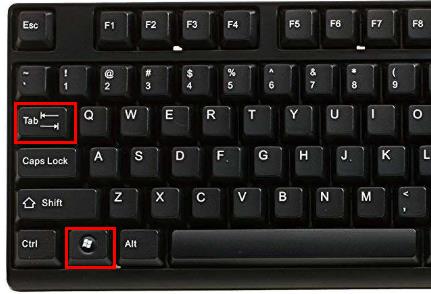
2. ポップアップの小さなインターフェースで切り替えたいインターフェースを選択します
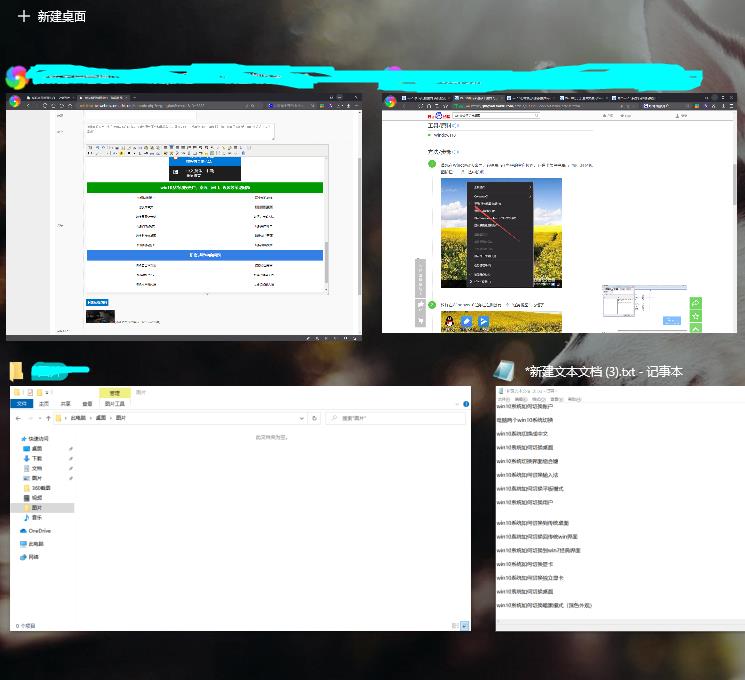
方法 2. タスクバーの切り替え
1. 下の空白のタスクバーを右クリックし、ポップアップ ページで「タスク ビュー ボタンを表示」にチェックを入れます
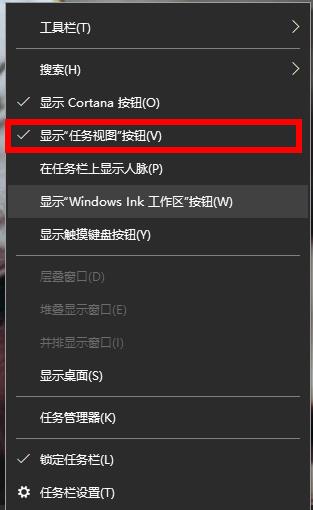
2. タスクバーを完了すると、「タスクビュー」ショートカットキーが表示されます
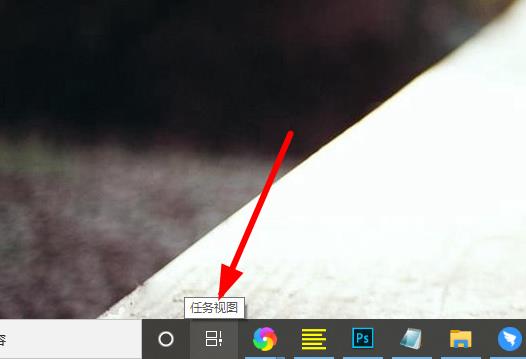
3. デスクトップを自由に切り替えることができます

以上がWin10オペレーティングシステムのインターフェースキーの組み合わせを切り替えるにはどうすればよいですか?の詳細内容です。詳細については、PHP 中国語 Web サイトの他の関連記事を参照してください。
声明:
この記事はsomode.comで複製されています。侵害がある場合は、admin@php.cn までご連絡ください。

